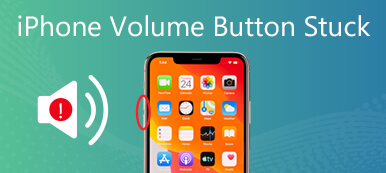Et af de mest almindelige problemer, du kan komme ud for med AirPods, er, at den ene af øretelefonerne lyder højere end den anden. Dette kan være virkelig frustrerende, da det kan påvirke lytteoplevelsen og gøre det svært at nyde dine yndlingssange. Der er flere grunde til, at AirPods-problemet kan opstå. Dette indlæg vil forklare hvorfor den ene AirPod er højere end den anden og fem nyttige løsninger til at løse problemet.
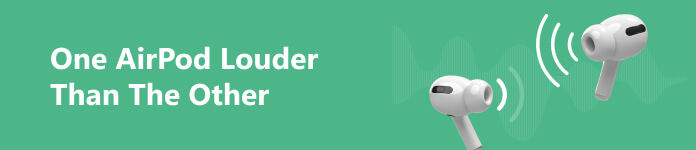
Del 1. Hvorfor er den ene AirPod højere end den anden
Der er forskellige årsager til, at den ene AirPod er højere end den anden, herunder skader, snavs, forkerte indstillinger og softwareproblemer.
En almindelig årsag til, at en AirPod lyder højere end den anden er forkert lydbalance på din iPhone eller iPad.
En anden hyppig årsag er ørevoks eller snavs. Over tid kan der ophobes affald i øretelefonerne, hvilket kan påvirke lydstyrken og lydkvaliteten. Den ene AirPod kan lyde højere end den anden, hvis den har mere opbygning. Dette problem kan ske for alle, der bruger AirPods regelmæssigt.
Den ene AirPod er højere end den anden kan være forårsaget af nogle softwareproblemer. Det kan være en iOS-opdatering, der ikke gik som planlagt, eller en anden fejl i softwaren.
Endelig kan der være en hardwareproblem med en af dine AirPods. Dette er mindre almindeligt, men det kan ske, hvis en af AirPods er beskadiget eller har andre hardwareproblemer.
Del 2. Fem nyttige måder at ordne en AirPod, der lyder højere end den anden
Nu ved vi, hvorfor den ene AirPod er højere end den anden. Lad os tage et kig på, hvordan du løser det. Nedenfor er fem nyttige metoder, du kan prøve.
Rengør dine AirPods og opladningsetui
Det første skridt, du skal tage, er at rense dine AirPods og opladningsetui. Du kan gøre dette ved forsigtigt at tørre dem af med en blød, tør klud eller bruge en lille børste til at fjerne snavs. Hvis du har mistanke om, at der er meget ophobning i øretelefonerne, kan du bruge en lille mængde sprit på kluden for at hjælpe med at desinficere og fjerne snavs.

Balancer lyd på din iPhone eller iPad
Hvis rengøring af dine AirPods ikke hjælper, er næste trin at tjekke Lydbalance indstilling. Det er en indbygget funktion designet i AirPods, der giver dig mulighed for at justere lydstyrken på hver øretelefon separat.
For at afbalancere lyden af dine AirPods kan du gå til Tilgængelighed i appen Indstillinger skal du vælge Audio / Visual mulighed, og sørg derefter for Balance skyderen er centreret mellem venstre og højre kanal. Du kan frit trække skyderen for at justere lydstyrken på hver øretelefon, indtil de er afbalanceret.
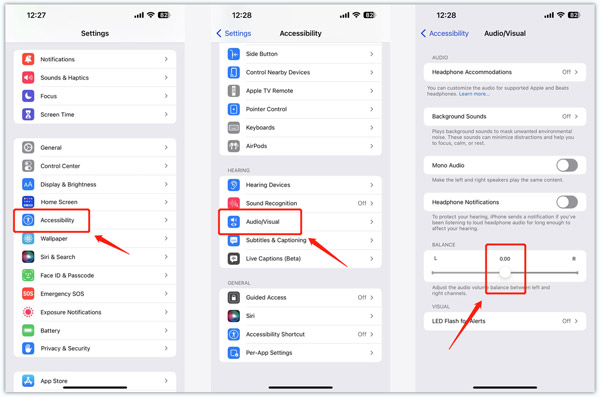
Når du går ind i Tilgængelighed, kan du også vælge AirPods og derefter trykke på Indstillinger for lydtilgængelighed for at justere lydbalancen mellem venstre og højre kanal.
Nulstil dine AirPods for at fikse en AirPod højere end den anden
Hvis balancering af lyd ikke hjælper, kan du vælge at nulstille dine AirPods. Denne metode kan hjælpe med at løse eventuelle softwareproblemer, der kan forårsage problemet.
Sæt begge AirPods i opladningsetuiet og luk låget. Bliv ved med at trykke på Opsætning knappen på bagsiden af opladningsetuiet i ca. 10-15 sekunder, og slip derefter knappen. Denne handling nulstiller dine AirPods. Du kan åbne låget og tilslut AirPods til en Apple-enhed igen.
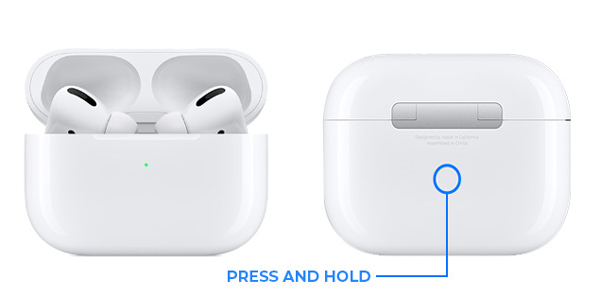
Glem AirPods for at fejlfinde en AirPod-lyd højere
Når den venstre AirPod er højere end den højre eller mere støjsvag, kan du prøve at glemme dine AirPods fra din enhed og derefter oprette forbindelsen igen.
Gå til Bluetooth i appen Indstillinger, find AirPods fra enhedslisten, og tryk på knappen "i" ved siden af dine AirPods. Tryk på Glem denne enhed knappen og bekræft det. Vent et par minutter, og tilslut derefter AirPods til din iOS-enhed igen.
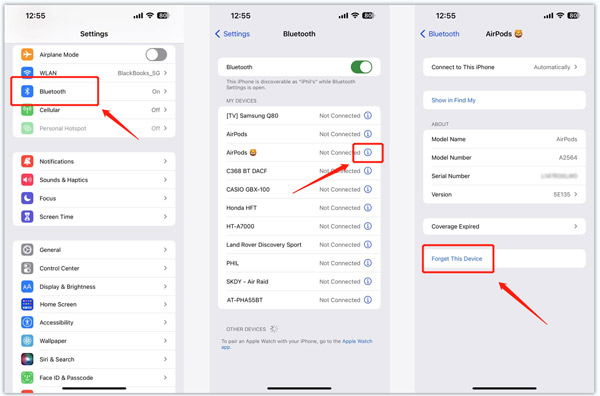
Løs softwareproblemer for at fejlfinde en AirPod højere end den anden
Du bør lytte til forskellige sange og sikre, at det ikke er et lydfilproblem. Hvis ingen af disse løsninger virker, kan du prøve at genstarte din iPhone eller iPad og opdatere iOS til den nyeste version. Vi anbefaler stærkt at bruge Apeaksoft iOS System Recovery for at fejlfinde AirPods højere problem. Det bruges hovedsageligt til at løse forskellige systemrelaterede problemer og app-fejl sikkert.

4,000,000 + Downloads
Løs forskellige iOS-systemproblemer, herunder problemet med AirPod, der lyder højere.
Fejlfind AirPods volumen, forbindelse og andre problemer sikkert.
Reparer iPhone og iPad til normal og opdater eller nedgrader iOS.
Understøtter alle almindeligt anvendte Apple-enheder og -systemer.
Gratis download og åbn iOS Systemgendannelse. Tilslut din iOS-enhed til den, og klik på Start. Brug Standard tilstand for at løse den ene AirPod højere end det andet problem.

Tag vejledningen på skærmen for at sætte din iPhone eller iPad i Recovery eller DFU-tilstand. Download derefter den tilknyttede firmwarepakke for at reparere din enhed med lethed.

Hvis en AirPod er højere end det andet problem fortsætter, kan der være et mere alvorligt hardwareproblem med en af dine AirPods. I så fald kan du overveje at kontakte Apple-support for yderligere hjælp. De kan reparere eller erstatte dine AirPods, hvis de stadig er under garanti.
Del 3. Ofte stillede spørgsmål om One AirPod Louder Than the Other
Hvordan gør jeg mine AirPods Pro højere?
Tryk på knappen Lydstyrke op for at gøre din AirPods Pro højere. Hvis du vil have dem til at lyde højere, skal du gå til Hovedtelefonsikkerhed for at deaktivere Reducer høje lyde.
Hvordan slår du Spatialize Stereo af AirPods til?
Med dine AirPods tilsluttet, stryg fra den øverste højre skærm på din iPhone for at få vist kontrolcenteret, og tryk og hold på lydstyrken. Tryk på Spatialize Stereo og vælg Fixed eller Head Tracked, som du vil.
Hvordan afspiller man den samme lyd fra venstre og højre AirPods?
Du kan aktivere Mono Audio for at afspille den samme lyd fra begge højttalere. Du kan få adgang til og aktivere denne funktion fra Audio/Visual-grænsefladen.
Konklusion
Det er meget frustrerende, når man har den ene AirPod højere end den anden. Du kan bruge de fem metoder ovenfor til at fejlfinde problemet. Hvis du ikke kan rette det, skal du blot kontakte Apple for at få hjælp.



 iPhone Data Recovery
iPhone Data Recovery iOS System Recovery
iOS System Recovery iOS Data Backup & Restore
iOS Data Backup & Restore IOS Screen Recorder
IOS Screen Recorder MobieTrans
MobieTrans iPhone Overførsel
iPhone Overførsel iPhone Eraser
iPhone Eraser WhatsApp-overførsel
WhatsApp-overførsel iOS Unlocker
iOS Unlocker Gratis HEIC Converter
Gratis HEIC Converter iPhone Location Changer
iPhone Location Changer Android Data Recovery
Android Data Recovery Broken Android Data Extraction
Broken Android Data Extraction Android Data Backup & Gendan
Android Data Backup & Gendan Telefonoverførsel
Telefonoverførsel Data Recovery
Data Recovery Blu-ray afspiller
Blu-ray afspiller Mac Cleaner
Mac Cleaner DVD Creator
DVD Creator PDF Converter Ultimate
PDF Converter Ultimate Windows Password Reset
Windows Password Reset Telefon spejl
Telefon spejl Video Converter Ultimate
Video Converter Ultimate video editor
video editor Screen Recorder
Screen Recorder PPT til Video Converter
PPT til Video Converter Slideshow Maker
Slideshow Maker Gratis Video Converter
Gratis Video Converter Gratis Screen Recorder
Gratis Screen Recorder Gratis HEIC Converter
Gratis HEIC Converter Gratis videokompressor
Gratis videokompressor Gratis PDF-kompressor
Gratis PDF-kompressor Gratis Audio Converter
Gratis Audio Converter Gratis lydoptager
Gratis lydoptager Gratis Video Joiner
Gratis Video Joiner Gratis billedkompressor
Gratis billedkompressor Gratis baggrundsviskelæder
Gratis baggrundsviskelæder Gratis billedopskalere
Gratis billedopskalere Gratis vandmærkefjerner
Gratis vandmærkefjerner iPhone Screen Lock
iPhone Screen Lock Puslespil Cube
Puslespil Cube